用手机后期怎么样把地面修成水面1
手机一键制作“水面、倒影”特效:
想把地面修成水面,用手机后期就能快速完成,同时还能改变画面的整体效果。▼ 比如:下面这张地面建筑照片
 ▼ 通过手机后期变成“水面效果”:一张风格完全不同的“极简”画面。其实就是加个“倒影”特效,这也是“水面”最明显的特征(飞鸟是后期双曝光添加,营造个气氛)。
▼ 通过手机后期变成“水面效果”:一张风格完全不同的“极简”画面。其实就是加个“倒影”特效,这也是“水面”最明显的特征(飞鸟是后期双曝光添加,营造个气氛)。 至于水面的大小,我们可以根据原图自己控制。最终的效果肯定会有所差别。
至于水面的大小,我们可以根据原图自己控制。最终的效果肯定会有所差别。 这种方法就是手机利用“镜像”的功能一键实现,优点是“简单粗暴,容易上手”,缺点是“会有细节瑕疵”,有兴趣的伙伴可以按以下的方法试试看。
这种方法就是手机利用“镜像”的功能一键实现,优点是“简单粗暴,容易上手”,缺点是“会有细节瑕疵”,有兴趣的伙伴可以按以下的方法试试看。
一、需要的手机后期APP:
 手机打开(或下载)picsArt——图片创意特效工具。小月分享过很多相关的特效制作。(提醒:免费下载工具,使用中如提示“免费试用3天”字样,请直接关闭或跳过,可继续使用免费素材)
手机打开(或下载)picsArt——图片创意特效工具。小月分享过很多相关的特效制作。(提醒:免费下载工具,使用中如提示“免费试用3天”字样,请直接关闭或跳过,可继续使用免费素材)二、手机如何一键制作?
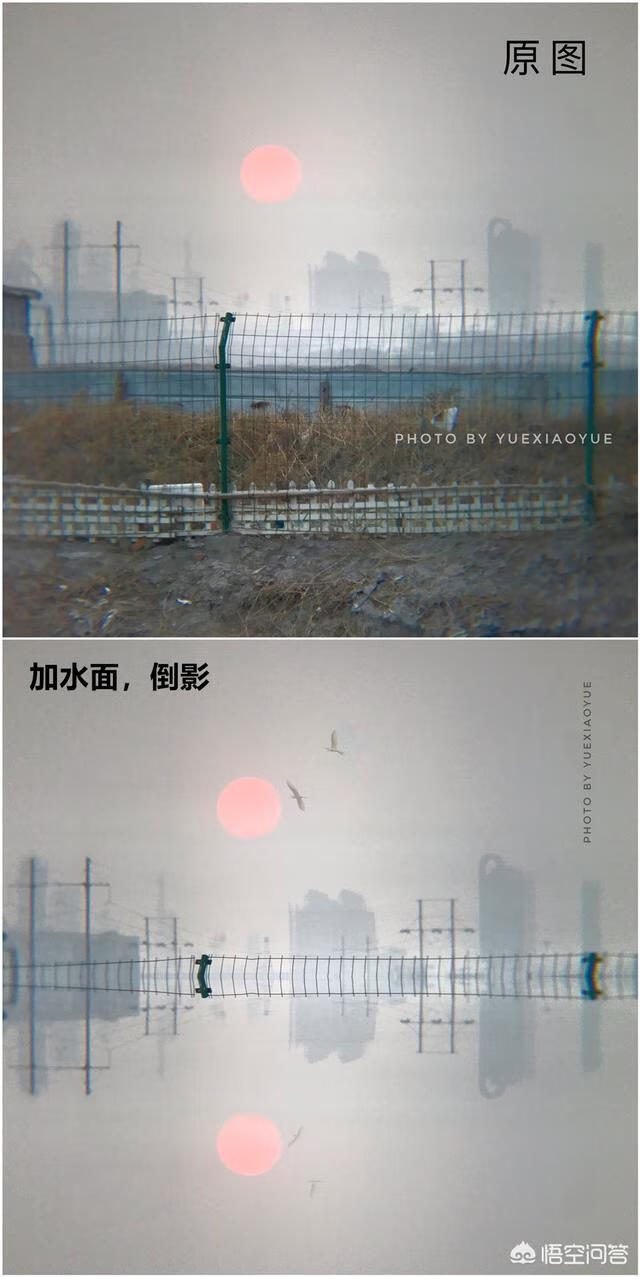
1-打开picsArt 点击“+”2-点击右上角“所有照片”3-从手机相册中找到原图,点击插入
- 第一步:插入原图
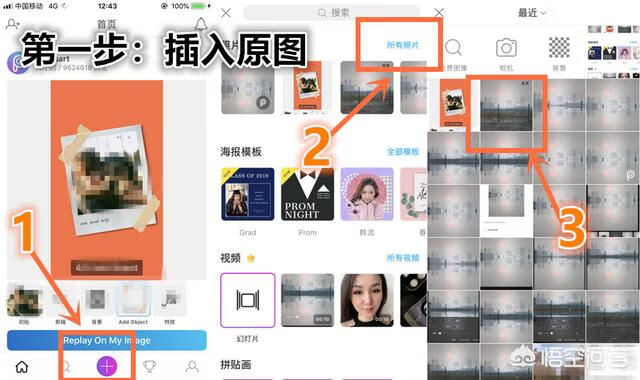
1-点击“特效”2-选择“扭曲”3-选择“镜子”(图片会自动变镜像模式)4-选择“竖直”5-选择“型号1”(水面倒影效果)6-左右拉动按钮,调整镜像折叠效果
- 第二步:制作“水面镜像”效果
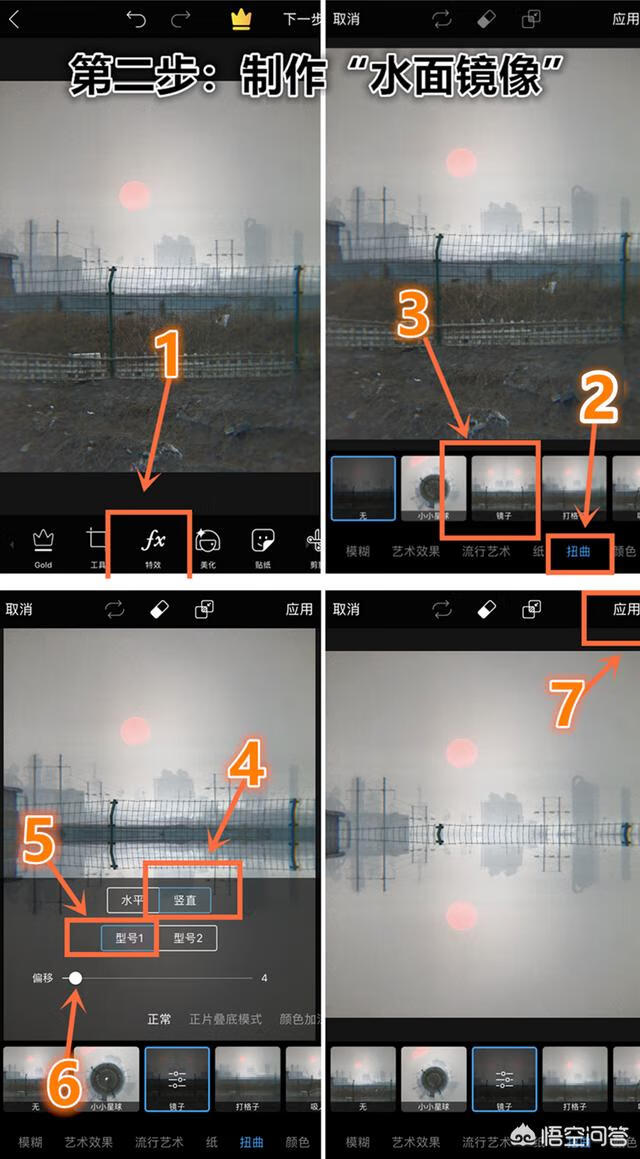
1-点击“应用”2-点击“下一步”3=选择“保存”,即存至手机相册。
- 第三步:保存效果
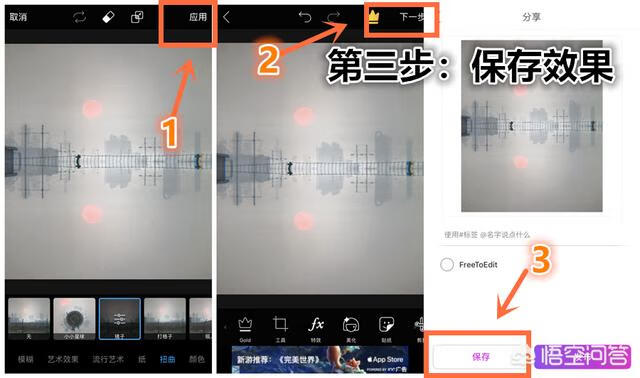 以上,我们通过详细的3步(其实基本就是一键生成效果),给图片添加了水面和倒影效果。此外,“镜子”功能中还有3种其它镜像效果,有兴趣的伙伴可以自己试试看,会有意想不到的效果(比如下图)。
以上,我们通过详细的3步(其实基本就是一键生成效果),给图片添加了水面和倒影效果。此外,“镜子”功能中还有3种其它镜像效果,有兴趣的伙伴可以自己试试看,会有意想不到的效果(比如下图)。 图文|岳小月原创|用心整理,感谢关注
图文|岳小月原创|用心整理,感谢关注以上内容如有帮助,欢迎点赞,留言,转发,是对小月最大鼓励。了解更多手机摄影技巧,创意后期,马上关注吧~
用手机后期怎么样把地面修成水面2
用手机后期怎么样把地面修成水面?
手机后期把地面修成水面,大体上分为两种思路:直接利用水面倒影的特征制作“倒影”效果、利用双重曝光实现照片的叠加合成。 ▲利用水面倒影的特征制作倒影
▲利用水面倒影的特征制作倒影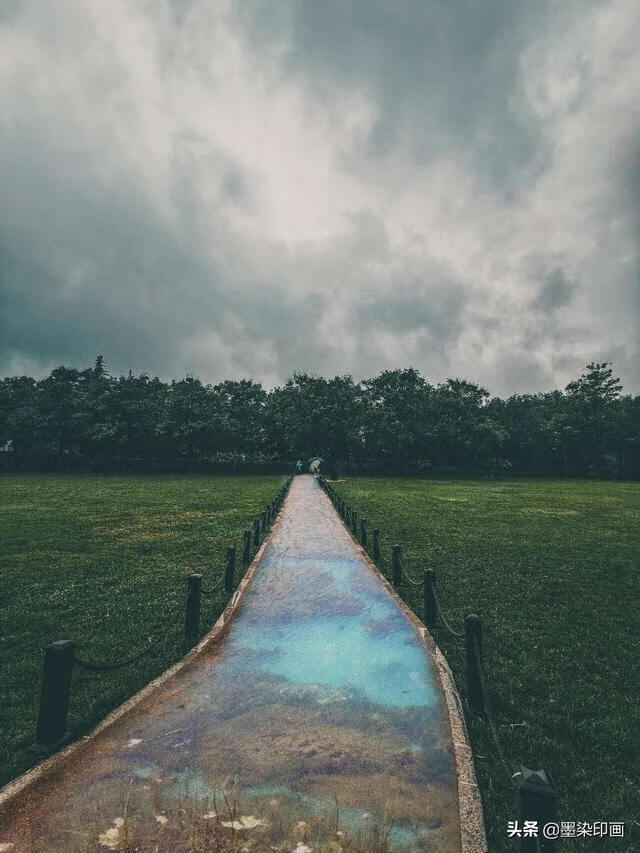 ▲利用双重曝光实现照片的叠加合成。
▲利用双重曝光实现照片的叠加合成。利用水面倒影的特征制作倒影
这个方法,相对来说较简单,实现镜面效果的APP也有很多,这里就以常用的PicsArt为例。 ▲原图1、打开picsArt 点击“+”,导入原图;
▲原图1、打开picsArt 点击“+”,导入原图;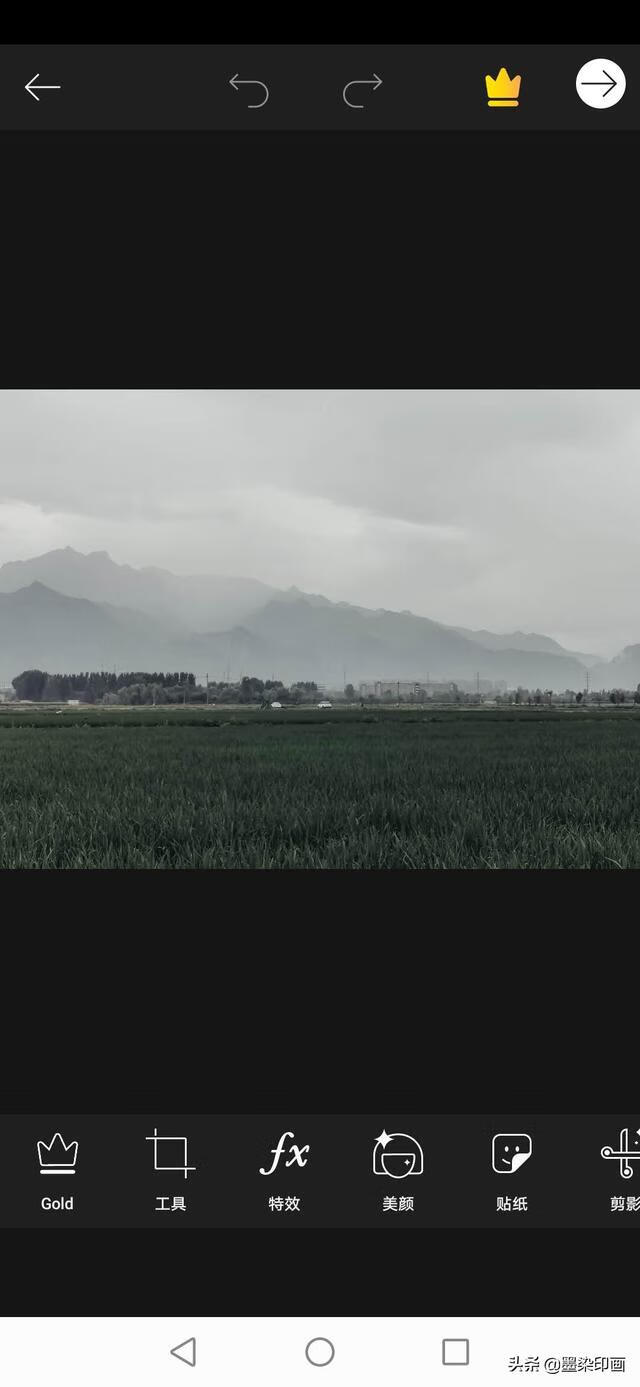 2、点击“特效”工具,选择“扭曲”,选择第二个“镜子”特效;
2、点击“特效”工具,选择“扭曲”,选择第二个“镜子”特效;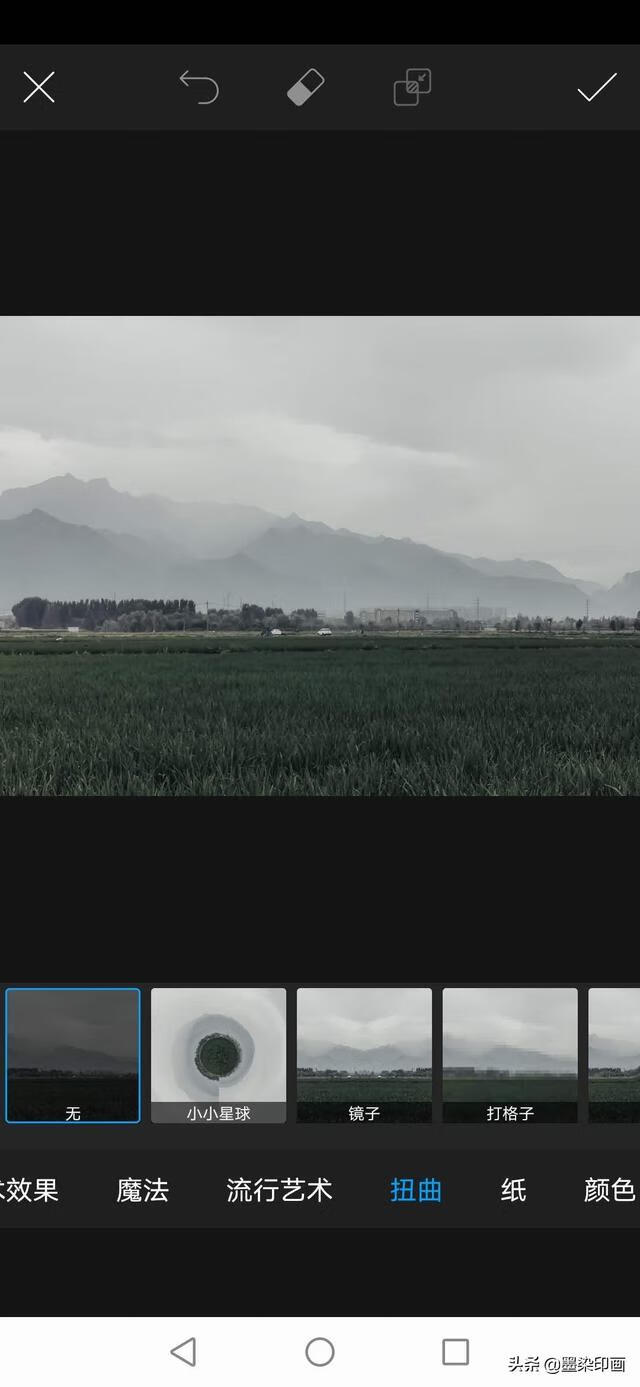 3、这里选择“竖直”,“型号1”(水面倒影效果),调整偏移效果(镜像折叠效果),直至满意为止;
3、这里选择“竖直”,“型号1”(水面倒影效果),调整偏移效果(镜像折叠效果),直至满意为止;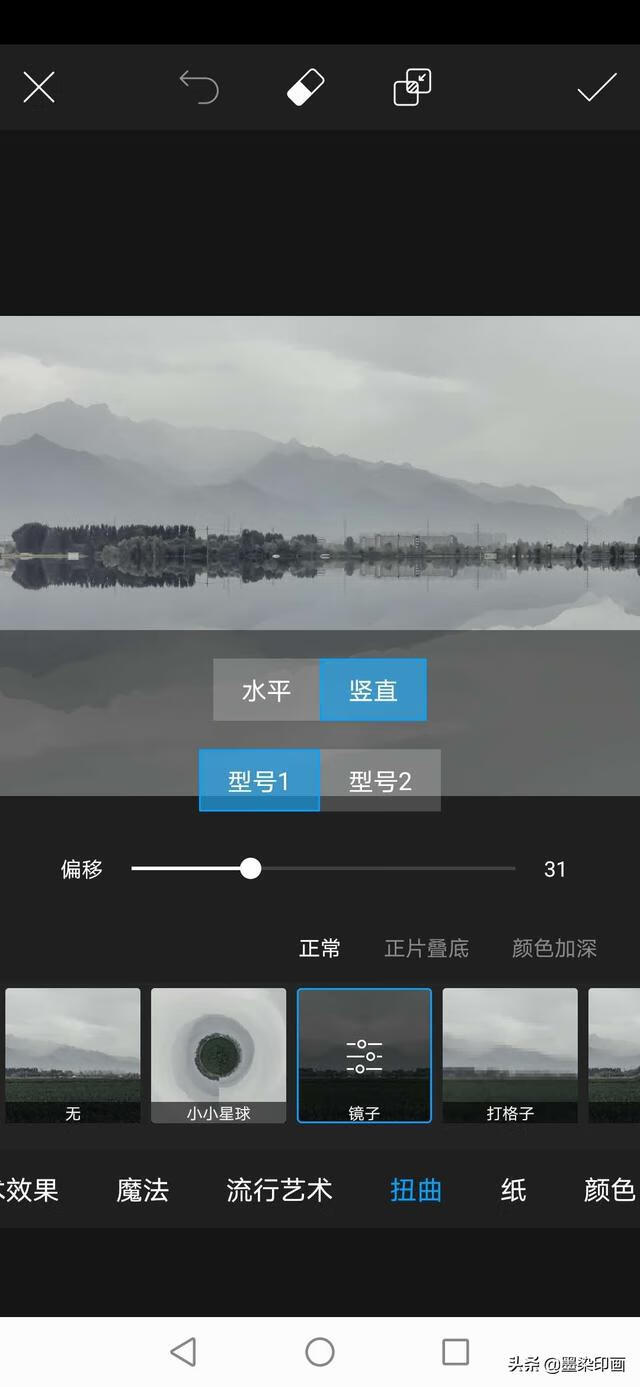 4、调整完成,点击应用,保存即可。
4、调整完成,点击应用,保存即可。 其实,你也看出来了,这样的方法试比较简单,但效果总体来说是有点“假”的。
其实,你也看出来了,这样的方法试比较简单,但效果总体来说是有点“假”的。利用双重曝光实现照片的叠加合成
目前,有些手机/APP集成了双重曝光功能,可以直接拍摄两张照片然后自动合成为双重曝光效果,但是包括华为在内的大部分手机并不支持“原生”的双重曝光功能,想要实现双重曝光效果,还是要依靠后期APP来实现。这里以Snapseed为例,为了看出两种效果对比,还是以上图为例。 ▲素材1
▲素材1 ▲镜像素材1、导入素材1,点击【工具】,选择“双重曝光”功能,添加镜像素材;
▲镜像素材1、导入素材1,点击【工具】,选择“双重曝光”功能,添加镜像素材;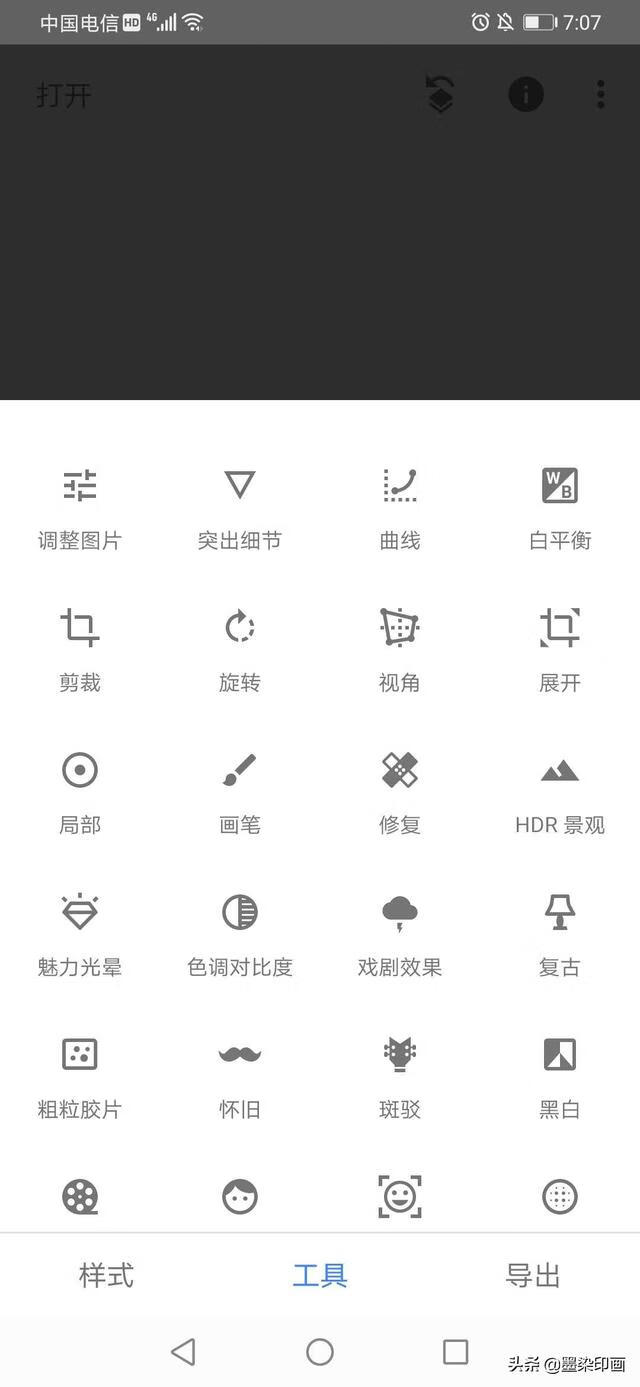 2、进入“双重曝光”界面,添加风景素材,调整大小、位置以及不透明度;
2、进入“双重曝光”界面,添加风景素材,调整大小、位置以及不透明度; 2号工具是叠加效果,有6种叠加效果。
2号工具是叠加效果,有6种叠加效果。 3号工具是不透明度调整。这里选择叠加模式为【默认】,不透明度不需要太过,采用多次少量原则,以便后面的蒙版做局部处理,这里选择差不多60-70%的样子;
3号工具是不透明度调整。这里选择叠加模式为【默认】,不透明度不需要太过,采用多次少量原则,以便后面的蒙版做局部处理,这里选择差不多60-70%的样子;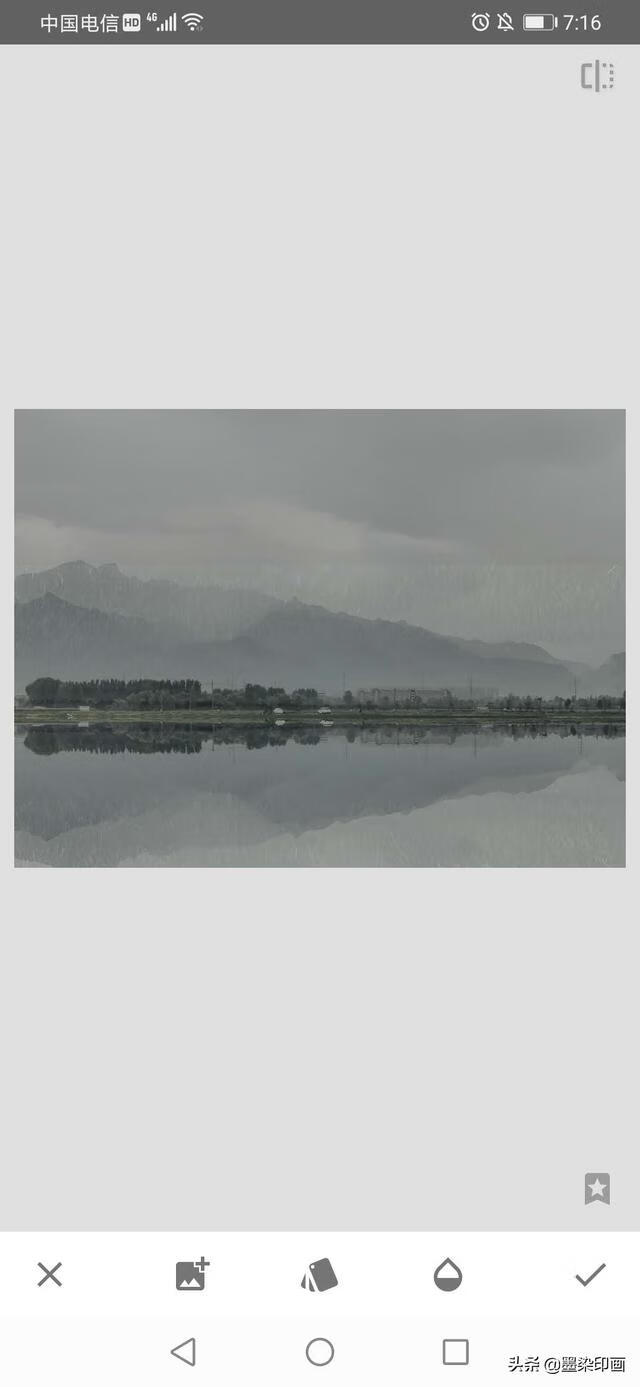 3、进入“蒙版工具”,选择【画笔工具】;
3、进入“蒙版工具”,选择【画笔工具】;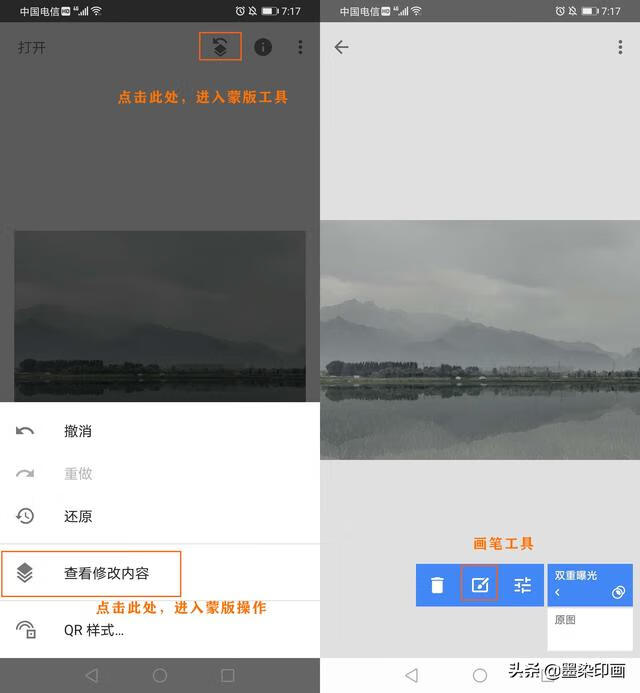
4、对多余部分进行放大仔细涂抹,注意边缘部分的处理,如果不小心抹多了,把下面的【双重曝光】数值调整到0,涂抹掉多余部分;
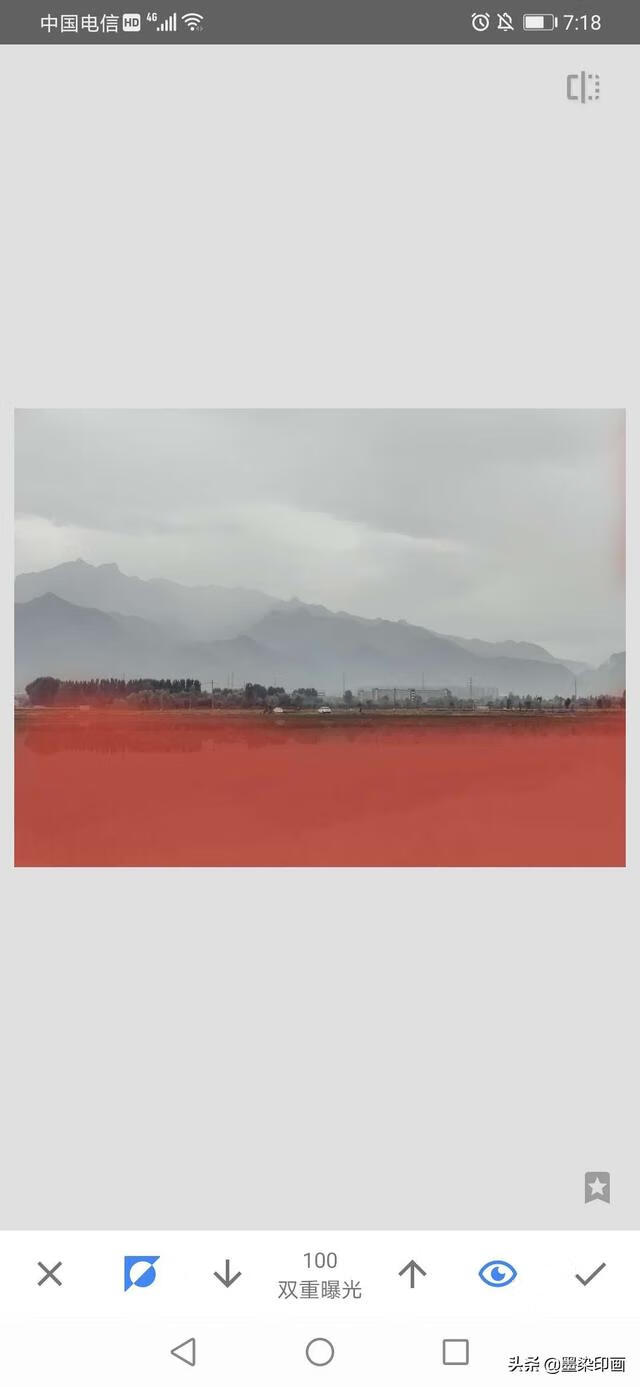 5、涂抹完成之后退出,保存就完成了,如果觉得不满意,可结合蒙版工具进行再次微调,这里是水面倒影效果,将不透明度调至40-50%,画面更加逼真。效果图如下。
5、涂抹完成之后退出,保存就完成了,如果觉得不满意,可结合蒙版工具进行再次微调,这里是水面倒影效果,将不透明度调至40-50%,画面更加逼真。效果图如下。 ▲效果图其实,Snapseed的双重曝光的创意不止这么多,如把水换成城市街道,也是不错的玩法,最主要的是创意。
▲效果图其实,Snapseed的双重曝光的创意不止这么多,如把水换成城市街道,也是不错的玩法,最主要的是创意。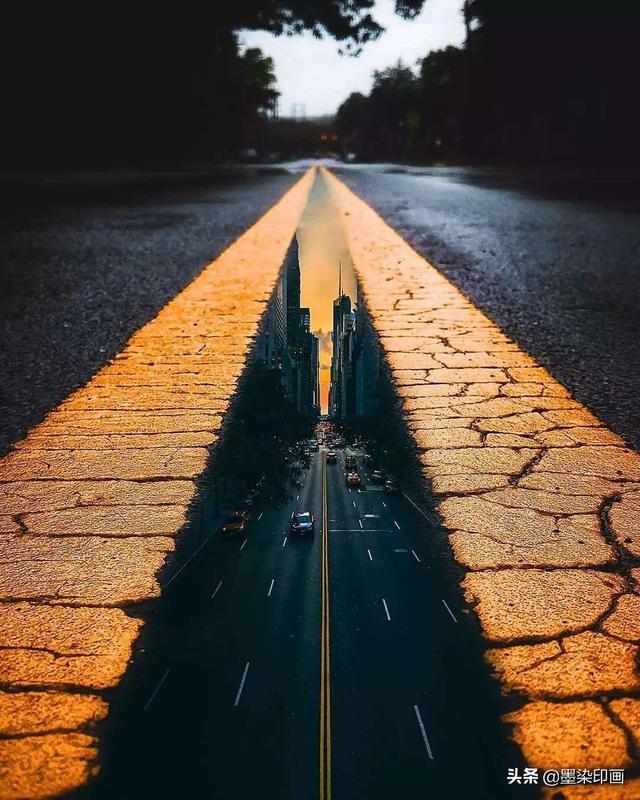 以上内容如有帮助,欢迎点赞,留言,转发!想了解更多摄影技巧,欢迎关注【墨染印画】
以上内容如有帮助,欢迎点赞,留言,转发!想了解更多摄影技巧,欢迎关注【墨染印画】用手机后期怎么样把地面修成水面3
用snapseed把国庆旅行风光片修成手机大片。首先下载安装APP:snapseed 中文名叫指划修图(免费的哦) 中文名叫指划修图(免费的哦)
中文名叫指划修图(免费的哦) 找出你要修图的原片,这图片今年国庆假期我自驾到中国大陆最南端的南极村拍摄的(iPhone 8P+爱微图广角手机镜头拍摄)
找出你要修图的原片,这图片今年国庆假期我自驾到中国大陆最南端的南极村拍摄的(iPhone 8P+爱微图广角手机镜头拍摄)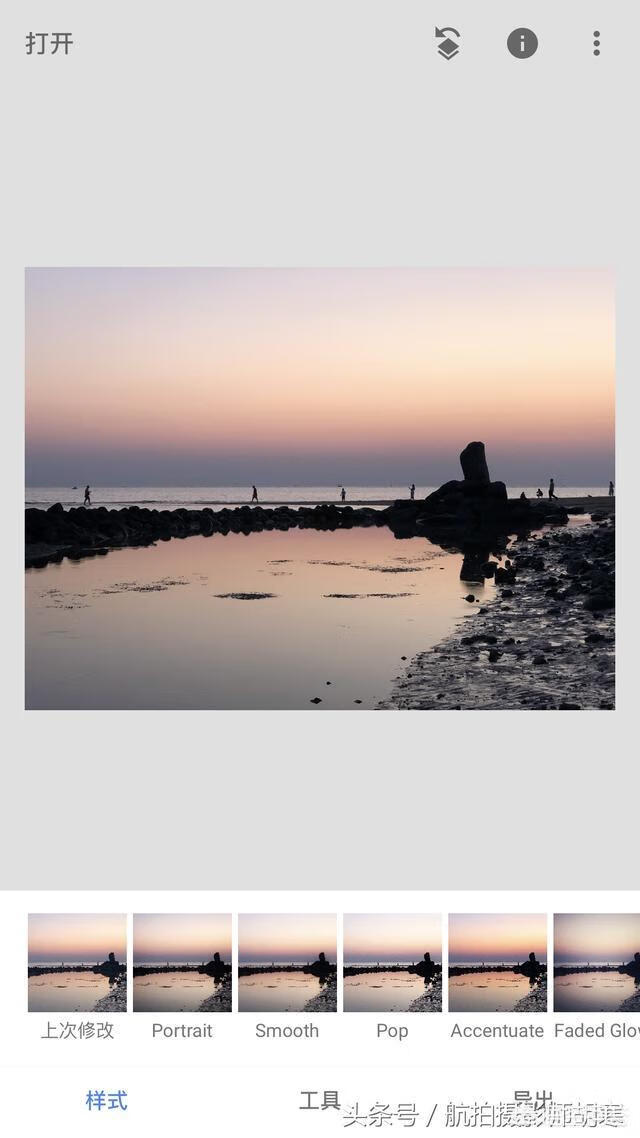 第一步:在app打开该图片,下面有很多样式效果挑选(要好效果就要一步一步修图了)
第一步:在app打开该图片,下面有很多样式效果挑选(要好效果就要一步一步修图了)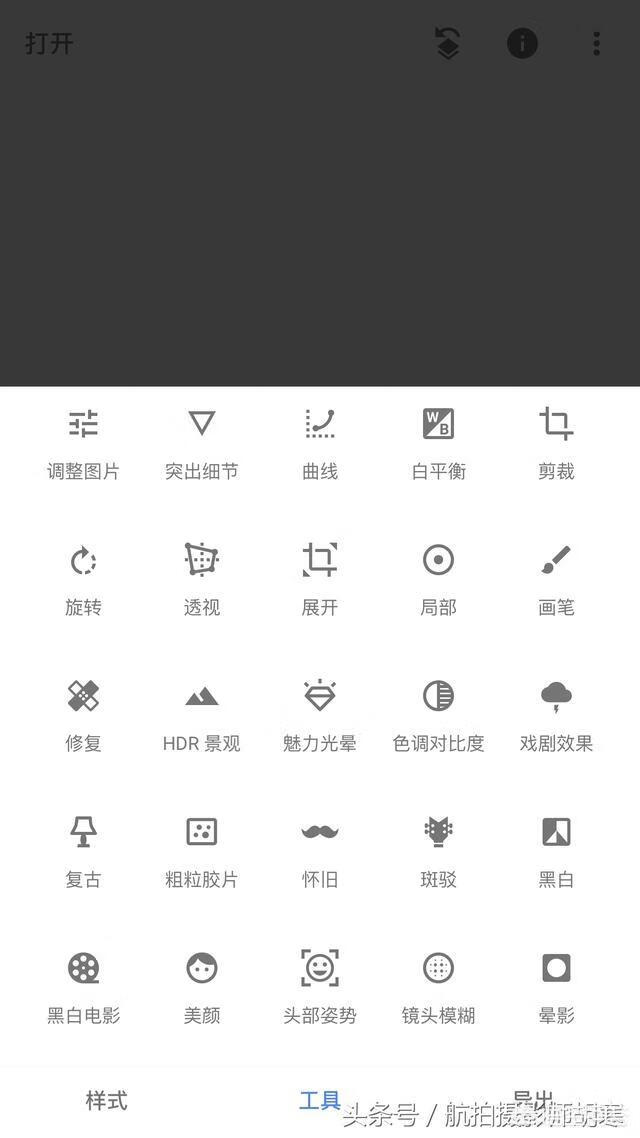 第二步:点击“工具”出现工具库,一般修风光片,我个人习惯先使用裁剪工具,右边最上面那个是裁剪工具
第二步:点击“工具”出现工具库,一般修风光片,我个人习惯先使用裁剪工具,右边最上面那个是裁剪工具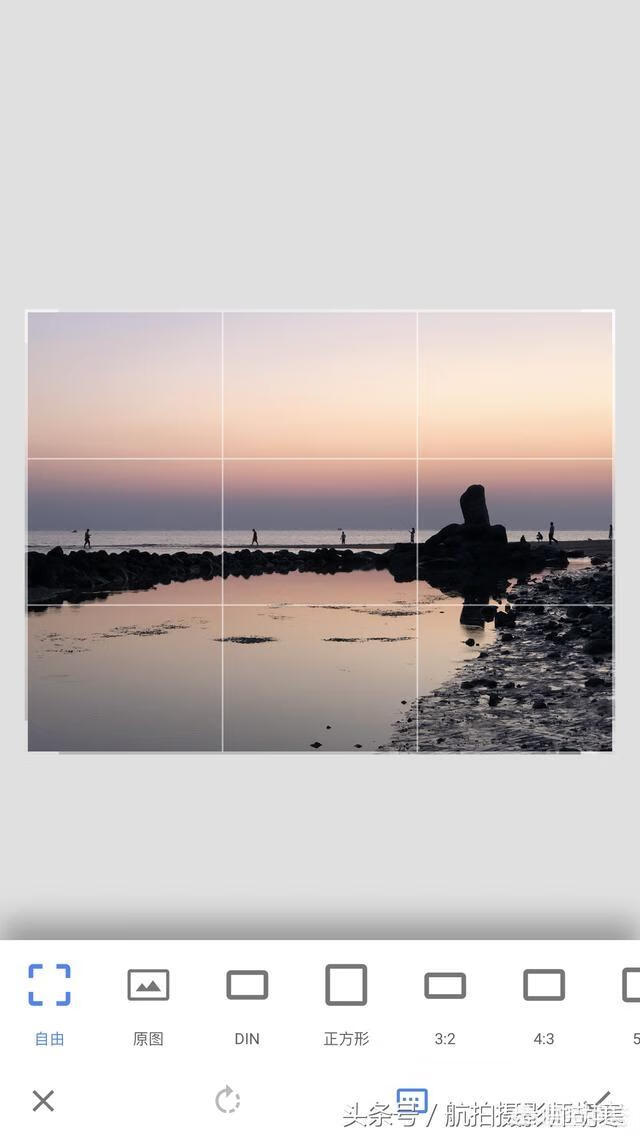 点击裁剪工具后出现系列裁剪的比例,这里选择自由裁剪
点击裁剪工具后出现系列裁剪的比例,这里选择自由裁剪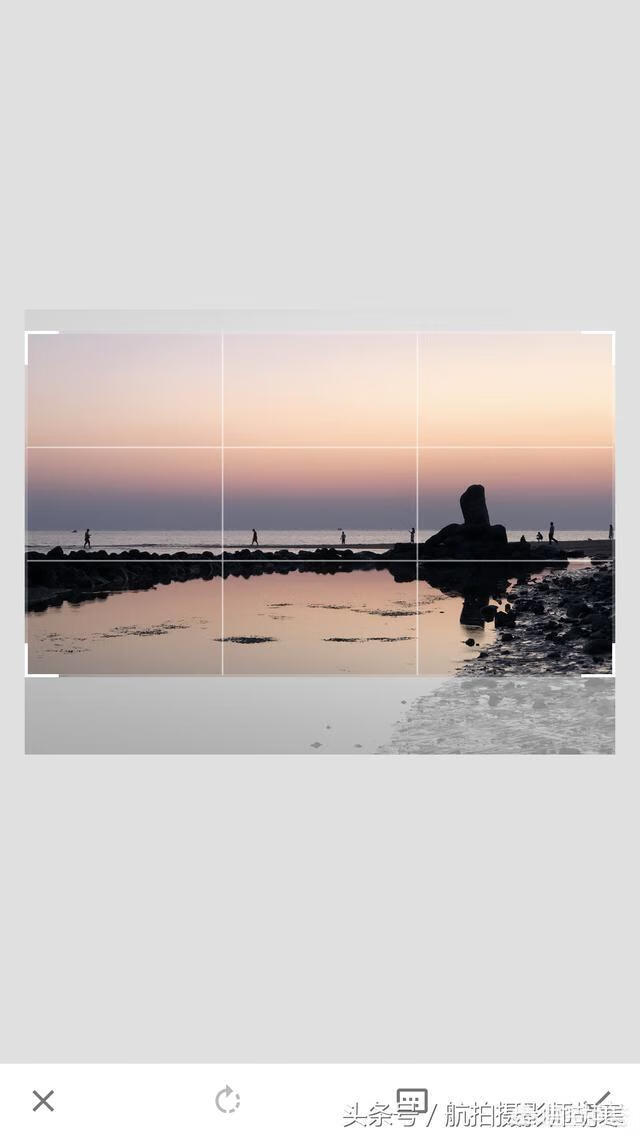 接下来开始裁剪,这图片我是拿手机贴着水面拍摄的,赶紧地面有点多,裁剪为标准的九宫格沟通,地平线占三分之一左右,天空留多点。
接下来开始裁剪,这图片我是拿手机贴着水面拍摄的,赶紧地面有点多,裁剪为标准的九宫格沟通,地平线占三分之一左右,天空留多点。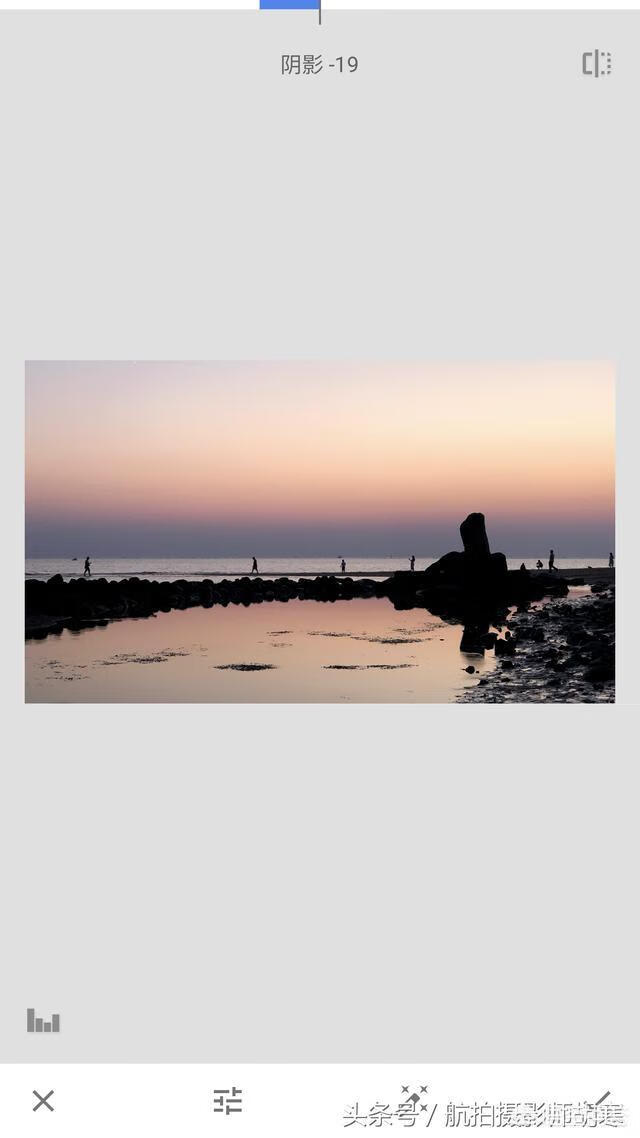 裁剪后的构图(所以善于把你的作品二次构图)
裁剪后的构图(所以善于把你的作品二次构图)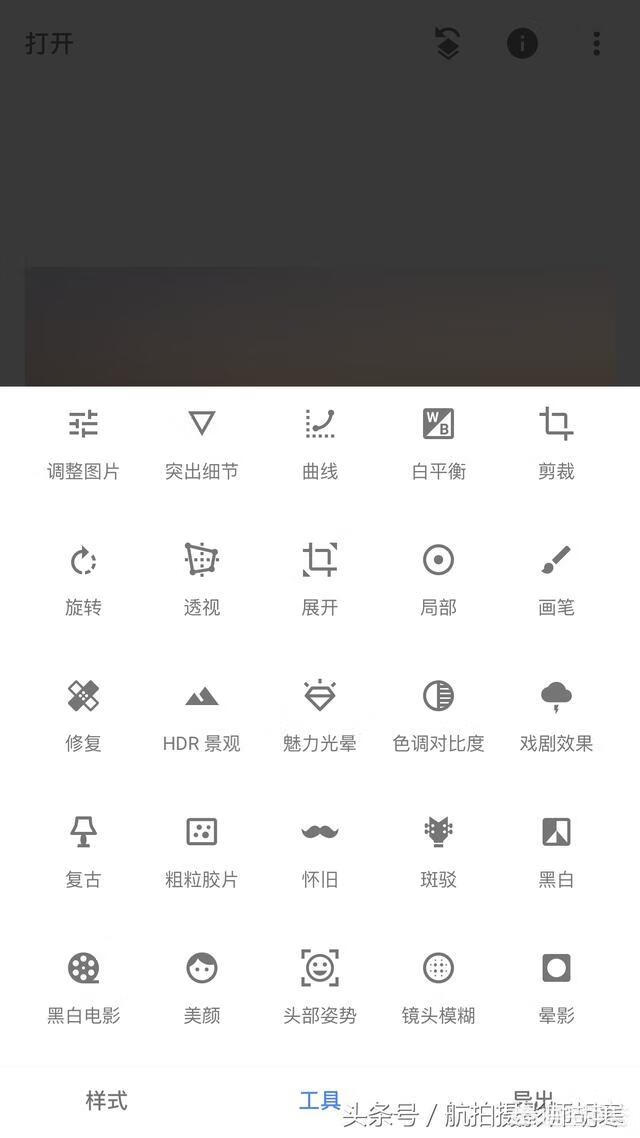 之后再这里点击工具选择:调整图片
之后再这里点击工具选择:调整图片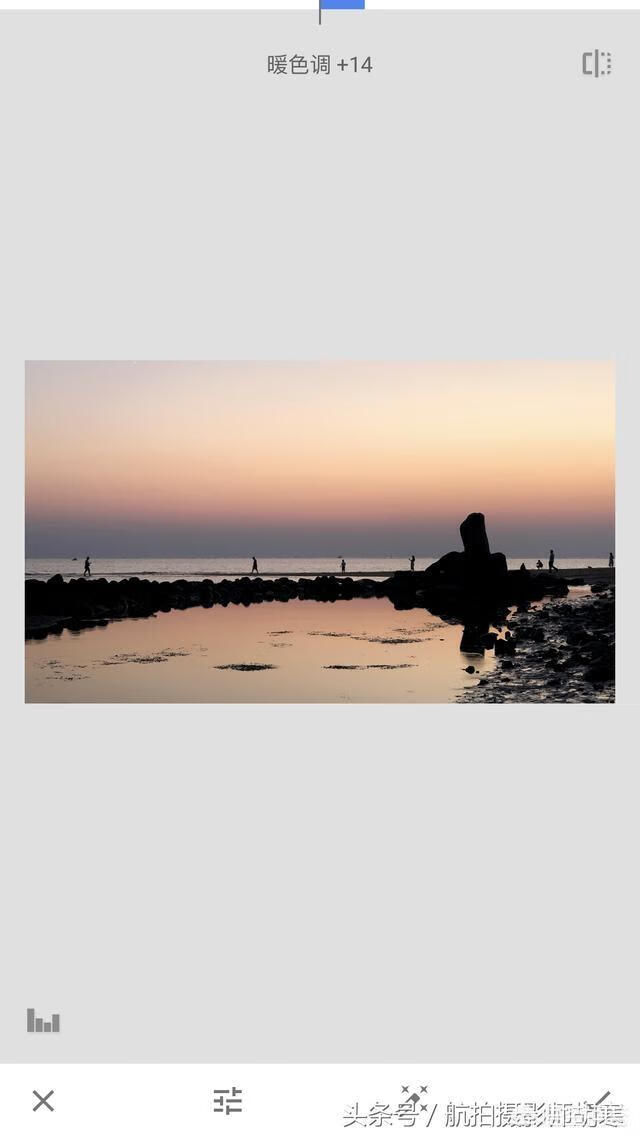 调整图片,只要用手指长按屏幕左右滑动就出现加或减少(全部功能都是这样操作)
调整图片,只要用手指长按屏幕左右滑动就出现加或减少(全部功能都是这样操作)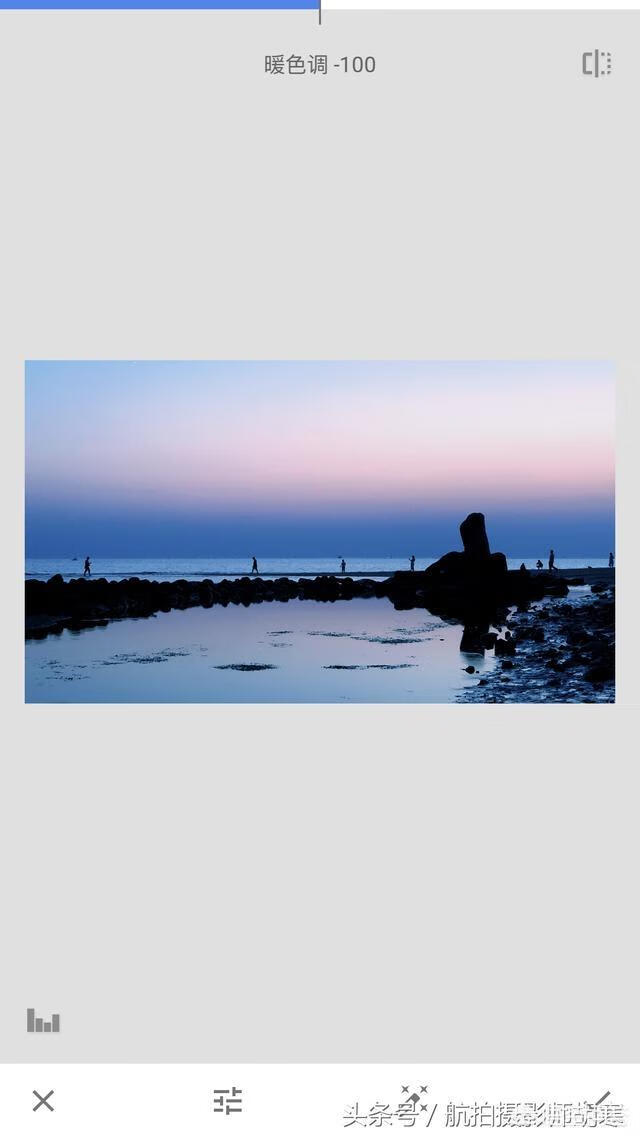 调整风光片,还可以在色调把作品调整你喜欢的冷色调或暖色调。
调整风光片,还可以在色调把作品调整你喜欢的冷色调或暖色调。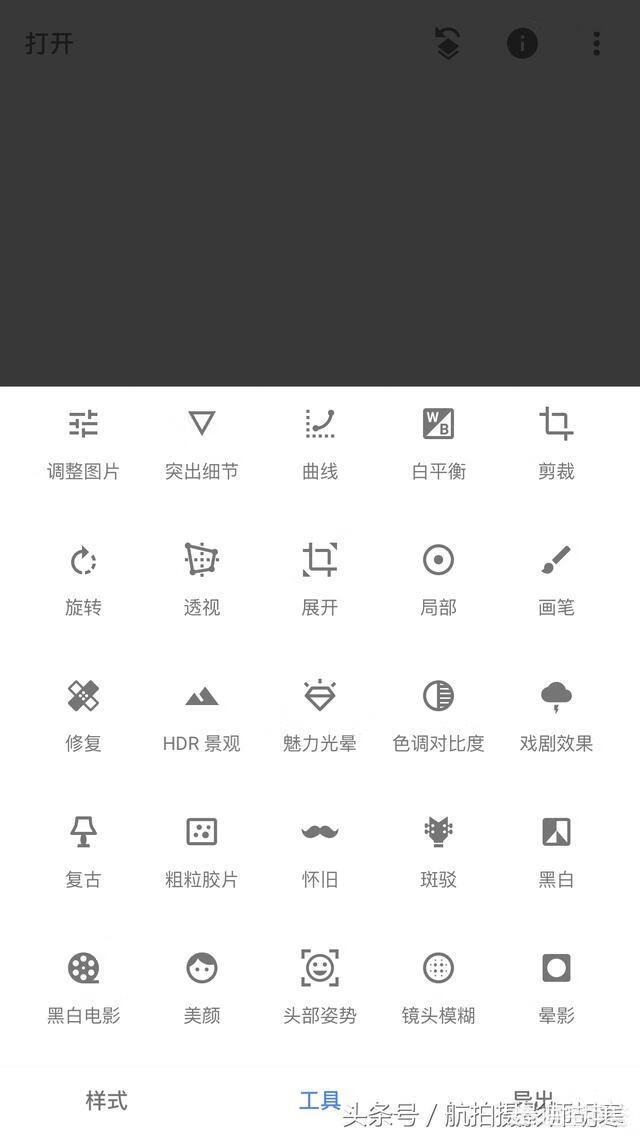 完成基本的调整,最后在工具库点击HDT景观功能,这里有自然、人物、精细、强。4效果。这里推荐用人物功能,这个功能会做出的图片比较细腻,其他三个功能会粗糙。
完成基本的调整,最后在工具库点击HDT景观功能,这里有自然、人物、精细、强。4效果。这里推荐用人物功能,这个功能会做出的图片比较细腻,其他三个功能会粗糙。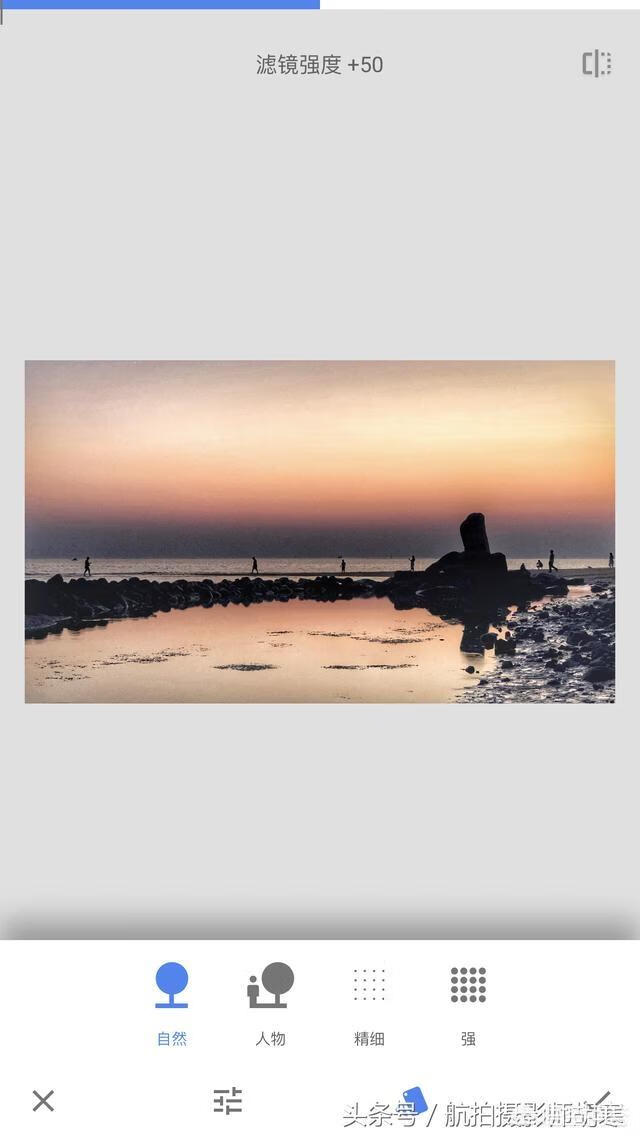 自然效果
自然效果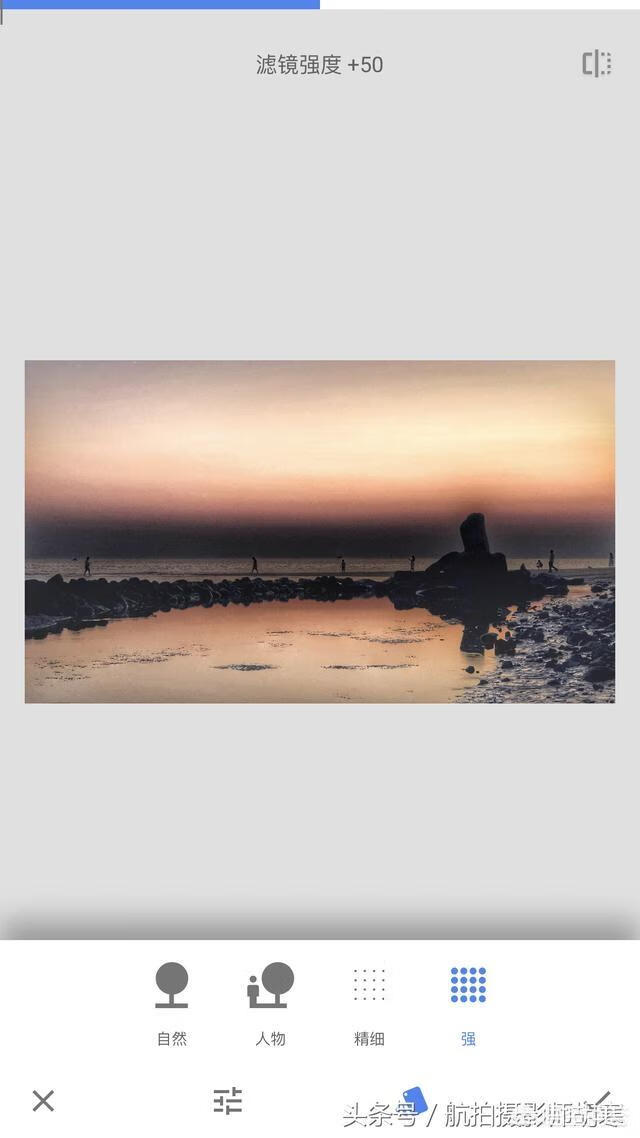 强的效果
强的效果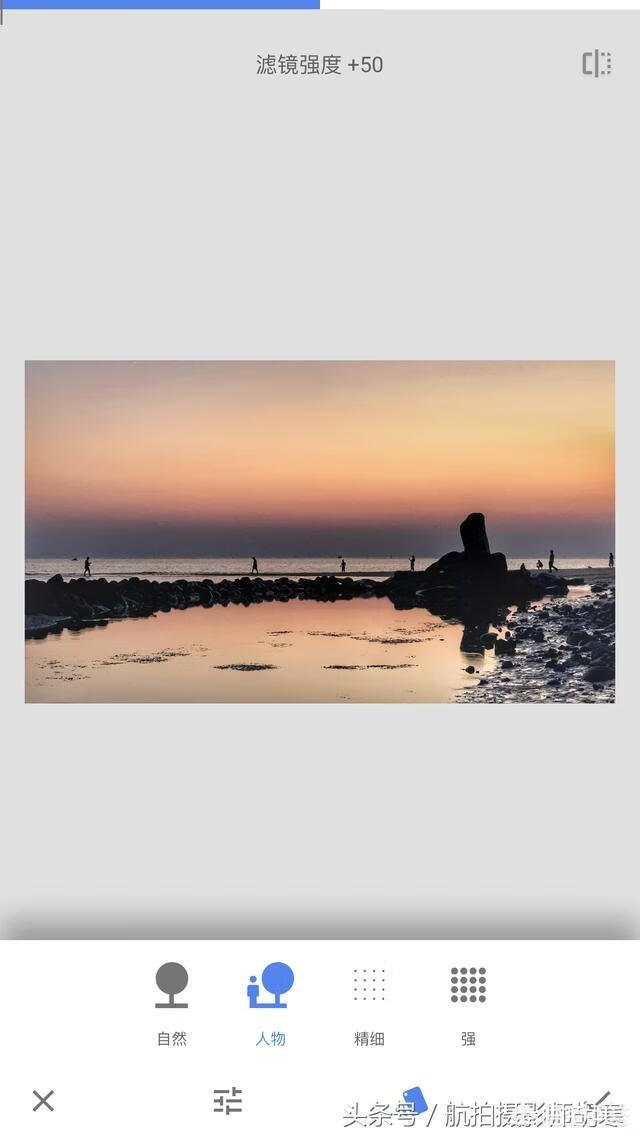 我比较喜欢用人物效果,之后在这里添加滤镜强度,和饱和度是画面更艳(具体参数和画面效果按自己喜欢即可)
我比较喜欢用人物效果,之后在这里添加滤镜强度,和饱和度是画面更艳(具体参数和画面效果按自己喜欢即可)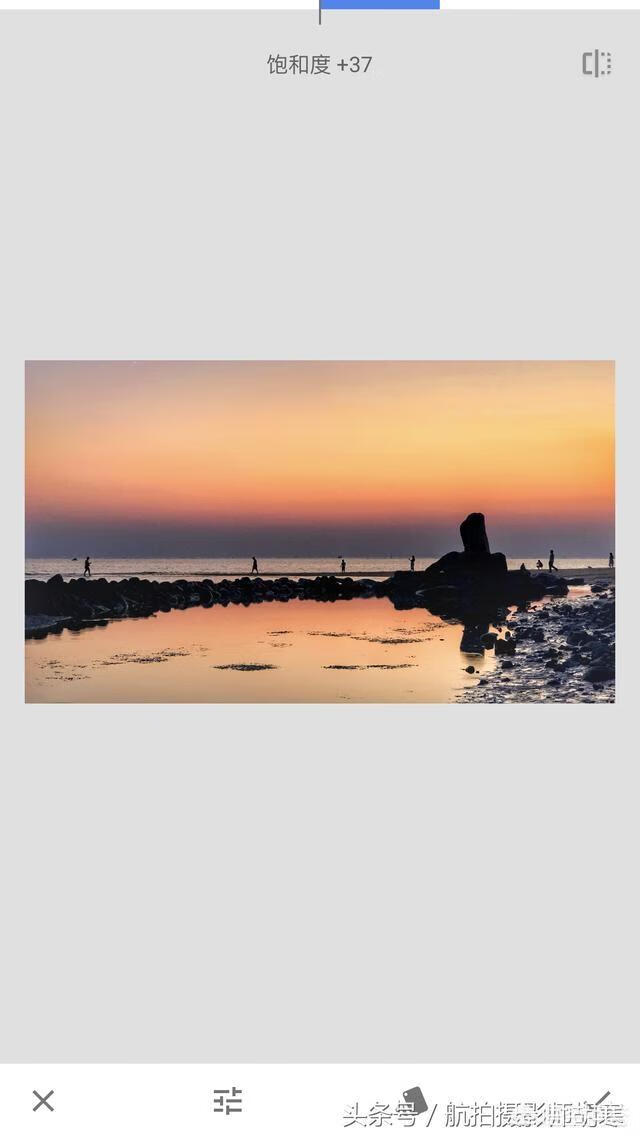 调整后的画面,
调整后的画面,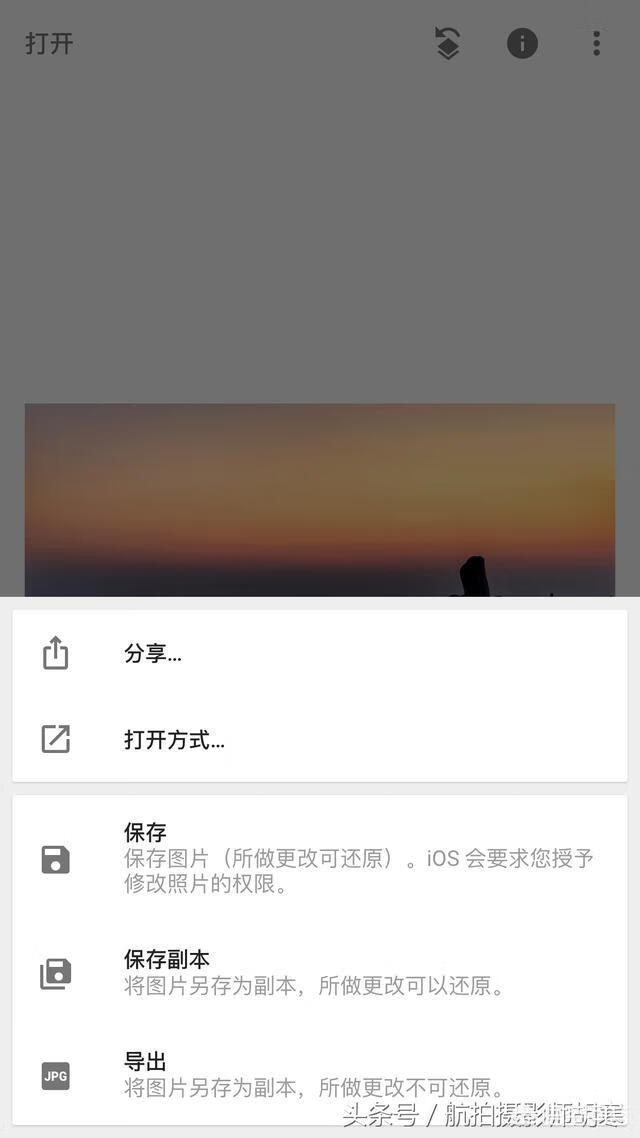 之后点击右下角√,即可保存,建议这里保存副本,这样不会覆盖你原文件。
之后点击右下角√,即可保存,建议这里保存副本,这样不会覆盖你原文件。 最好修好的图片效果
最好修好的图片效果 对比一下原图效果。
对比一下原图效果。标签: # picsart怎么用

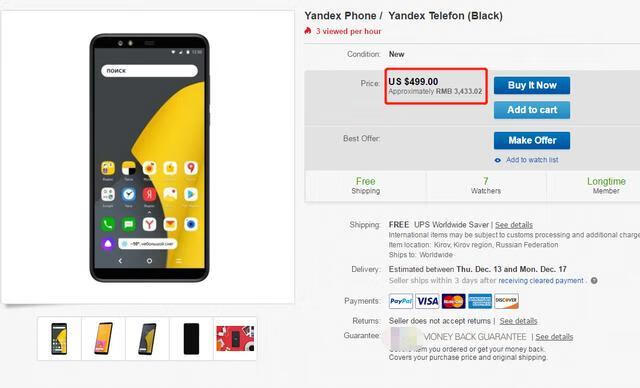
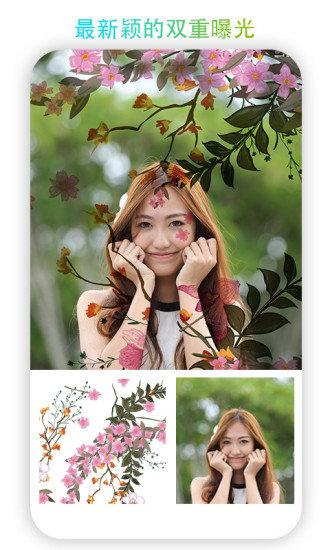

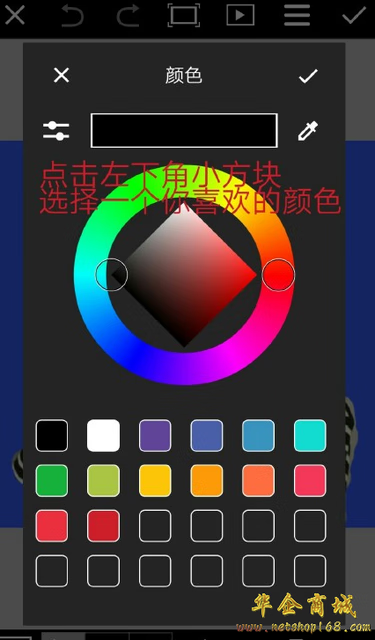

留言评论